為文檔建立選項按鈕,可以實現快速填表,極大提高辦公效率。那么下面就由學習啦小編給大家分享下為文檔建立選項按鈕的技巧,希望能幫助到您,有需要的朋友可以來看看哦。
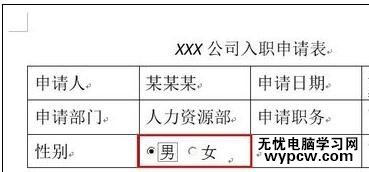
為文檔建立選項按鈕的步驟如下:
步驟一:打開需要添加選項按鈕的文檔。
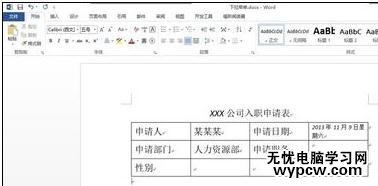
步驟二:將光標定位到需要添加按鈕的位置,依次單擊【開發工具】>“控件組”中的【舊式工具】>在“ActiveX控件”區域下的【選項按鈕】,即可建立選項按鈕。(注:Word默認隱藏【開發工具】選項卡,為Word添加【開發工具】選項卡參見文末參考資料)
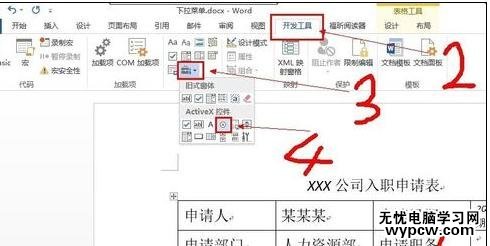
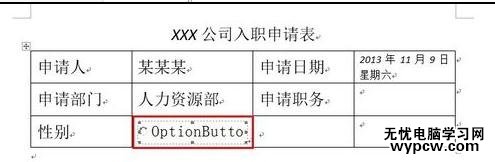
步驟三:保持【選項按鈕】處于選擇狀態,單擊“控件”組中的【屬性】按鈕。
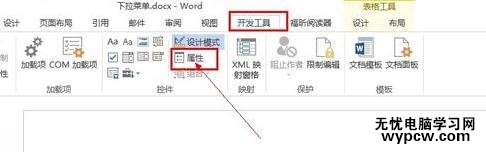
步驟四:在彈出的屬性對話框中的【Caption】屬性之后文本框文字改為“男”。利用鼠標可以調整按鈕的大小。

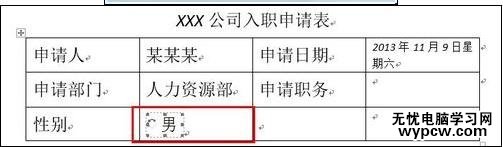
步驟五:利用同樣的方法建立文本為“女”的按鈕。(或者可以通過復制之前的按鈕,粘貼之后保持所需要修改文本的【選項按鈕】處于選擇狀態,單擊“控件”組中的【屬性】按鈕。在屬性對話框中進行修改)
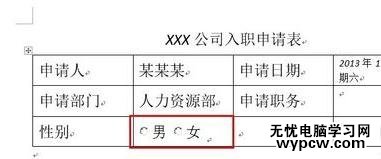
步驟六:最后單擊【開發工具】選項卡,“控件”區的【設計模式】按鈕,即可退出“選項按鈕”的編輯狀態,完成操作。
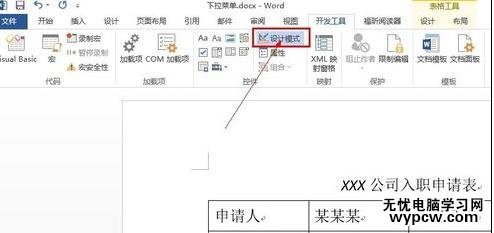
步驟七:填表時在【性別】那一欄選中自己的性別即可。
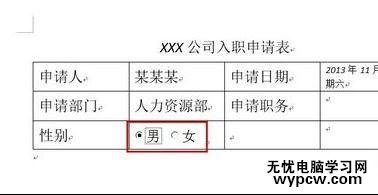
新聞熱點
疑難解答